作業手順
1.本体と接続
- 車両本体のECMとPCを接続します。
- PCの電源を入れSmartLinkⅣを立ち上げます。
- SmartLinkⅣソフトが立ち上がったら車両のキースイッチをONにします。
- そして、PC画面の赤色のLinkをクリックします。
【この時にPCの電源コード、ECMの接続コードがしっかり繋げているか?動き回る際に足に引っ掛けたりしないようにコードを気を付けて置く】 注意 読み込みや書き込み中に電源が落ちると最悪です。 - Linkが緑色になったら、ECMを接続完了です。
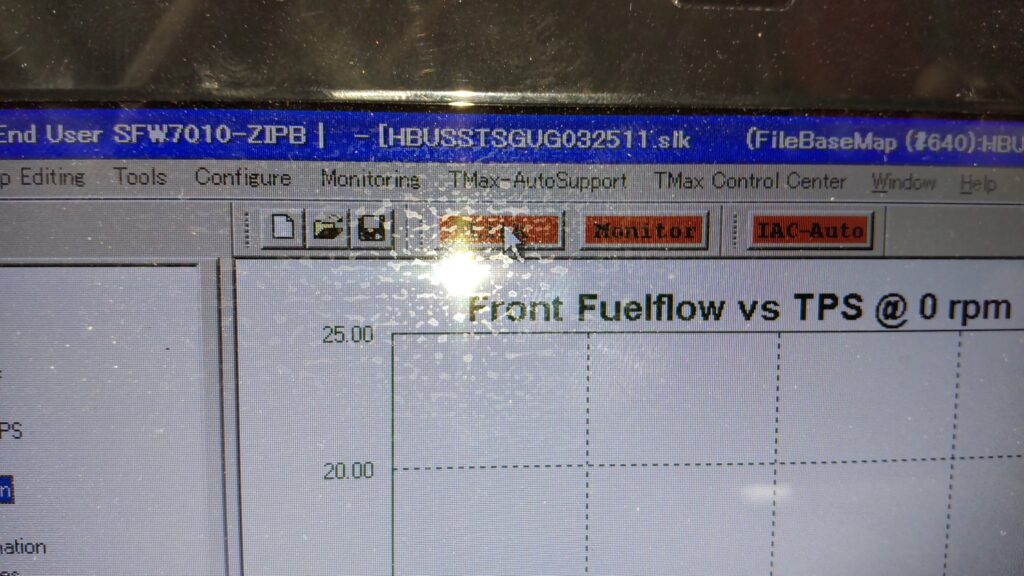
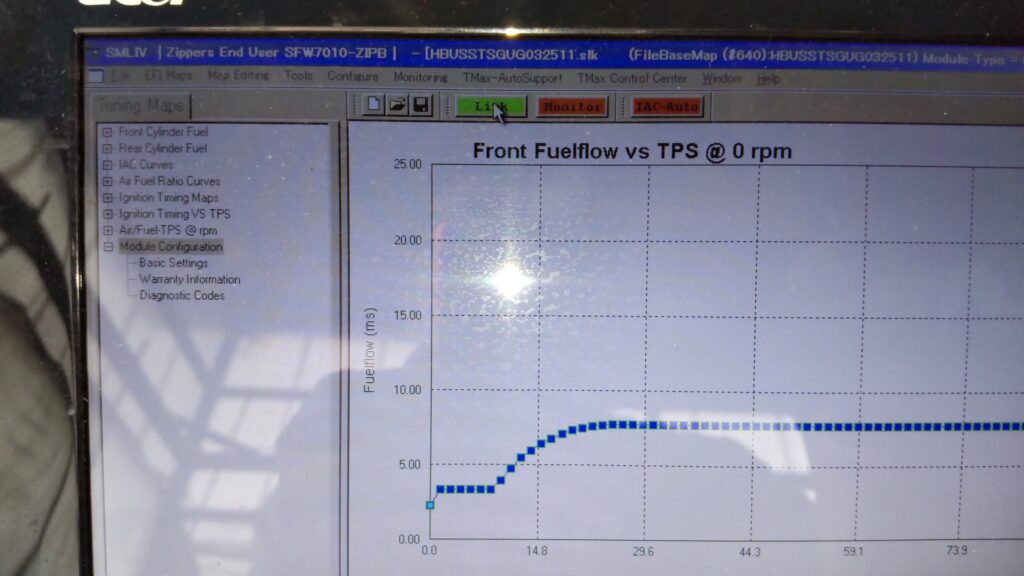
2.ECM読み込み
- 先ずは車両から現在のECMのデーターを読み取ります。
- FileからREAD Module Maps and Settingsをクリックします。
すると本体ECMの読み込みが開始されます。 - 書き込みが完了すると3枚目の画像が出るので【はい】をクリックして、一旦、
エンジンキーをOFFにして、PCの緑色のLinkをクリックして赤色の状態にして置きます。 - そして、読み込んだデーターに日にちなど、分かりやすい名前にして保存しておきます。
- これで、困った時に初めの元のデーターに書き換え出来ますから!大事です。
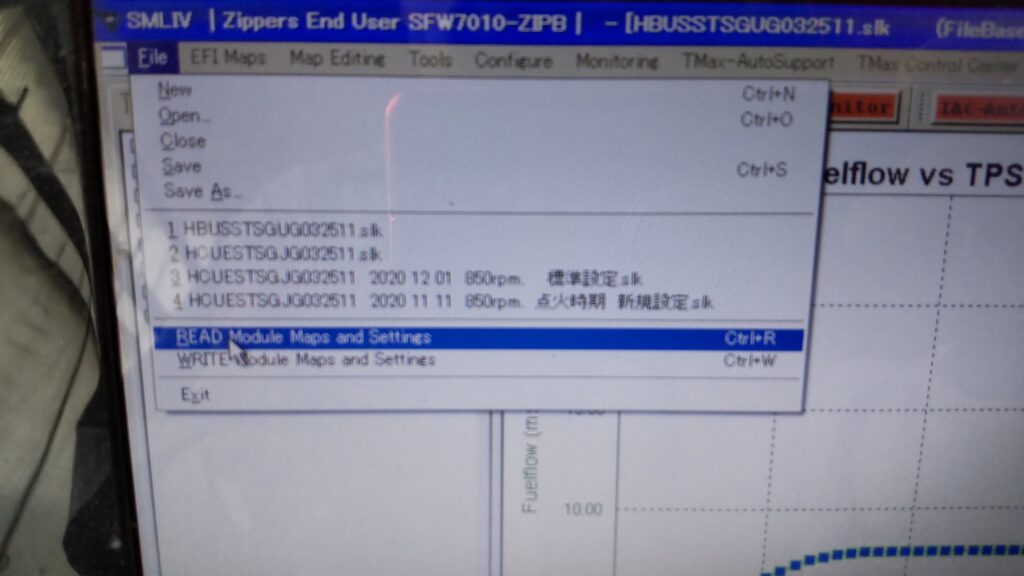
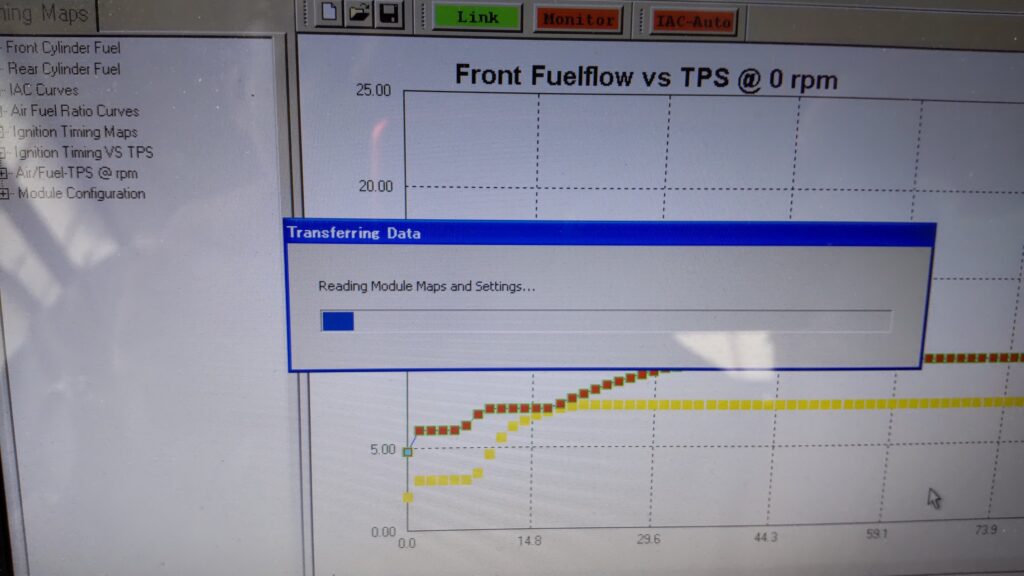
- 注意:ここは読み込みの際に上の画像と下の画像のように2画面違う読み込みバーの画像に変わりますので、終わったと勘違いしないように、少し待ち、よく見て2度目の読み込みバーを確認しましょう。
私は間違えてlink消したこと有りますから (笑)
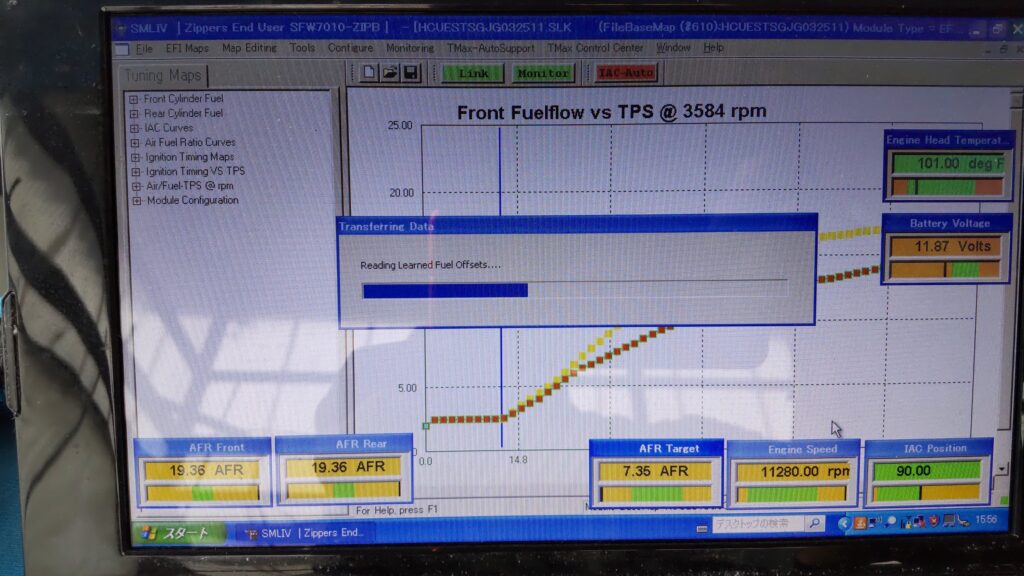
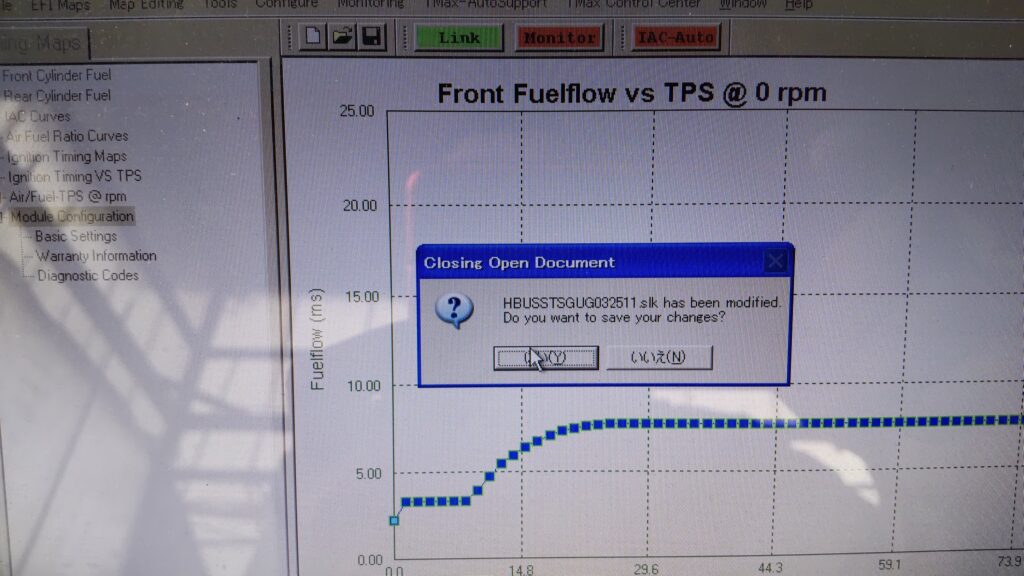
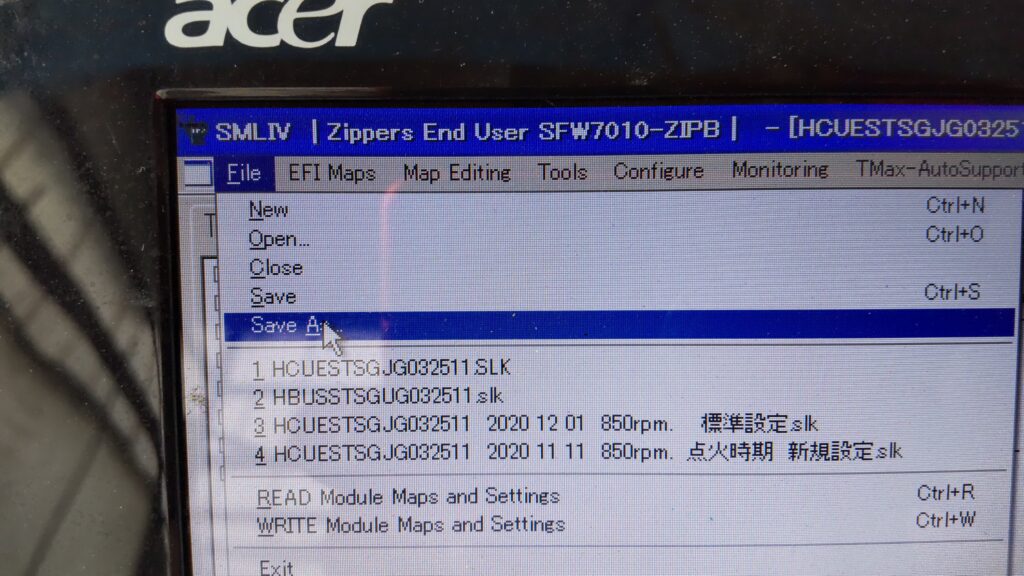
3.新規作成マップデーター読み込み
- 前回、ベースマップの作成の仕方の記事を載せていましたが、その自身で作成した
ベースマップをECMに書き込んでいきます。 - 先ずはFileのOpenから、作成済みのベースマップを読み込みます。
- ベースマップの読み込みが終われば、確認の為にも、下記の2枚目の画像の左下のカテゴリーから
、BasicSettingをクリックすると3枚目の画像が出てきます。
このオレンジ色になっている時は、ECMと同期になっていない状態で、PC上のデーターの状態です。 このオレンジ色の部分の内容は前回記事で説明してありますのでご確認ください。
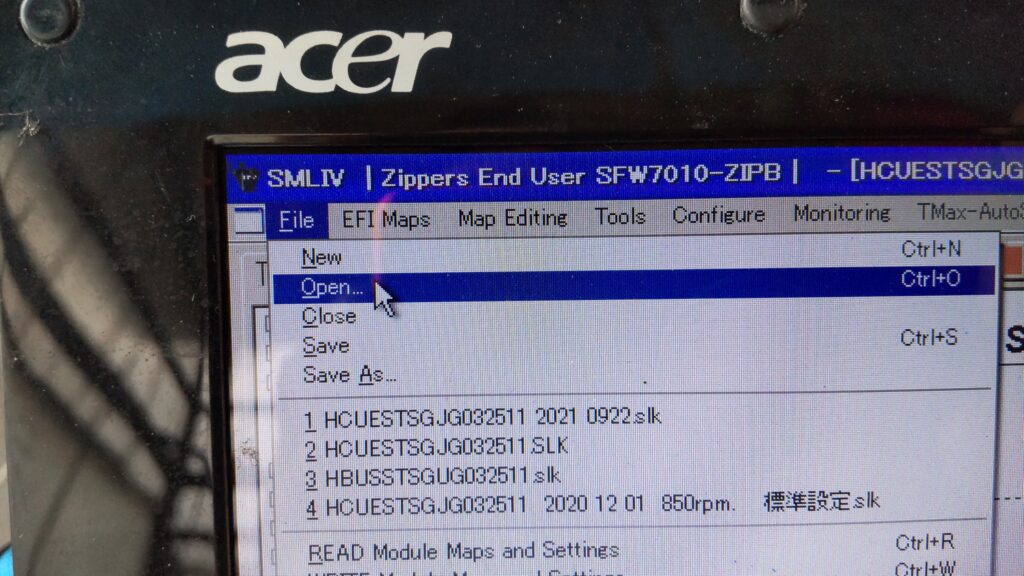
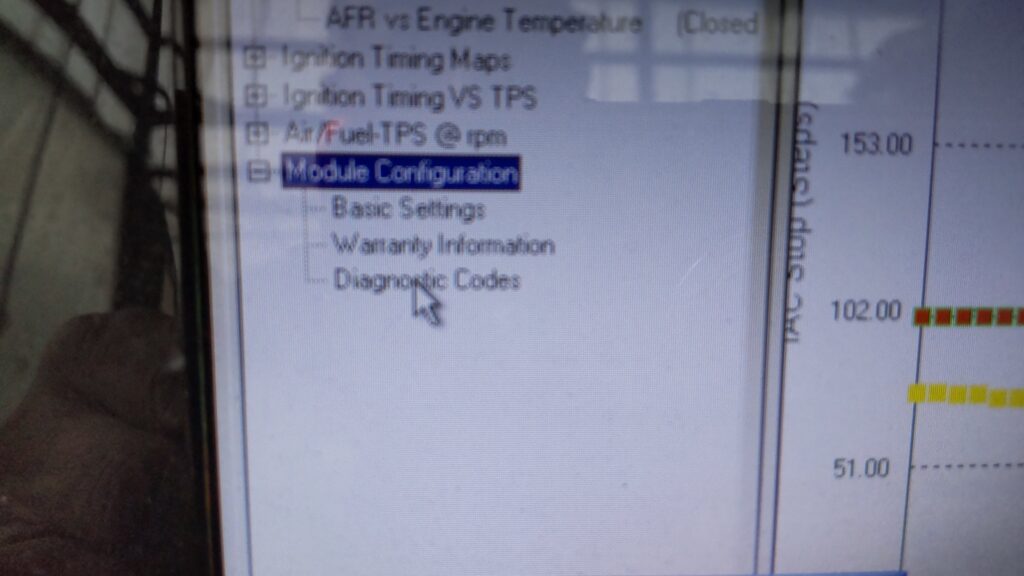
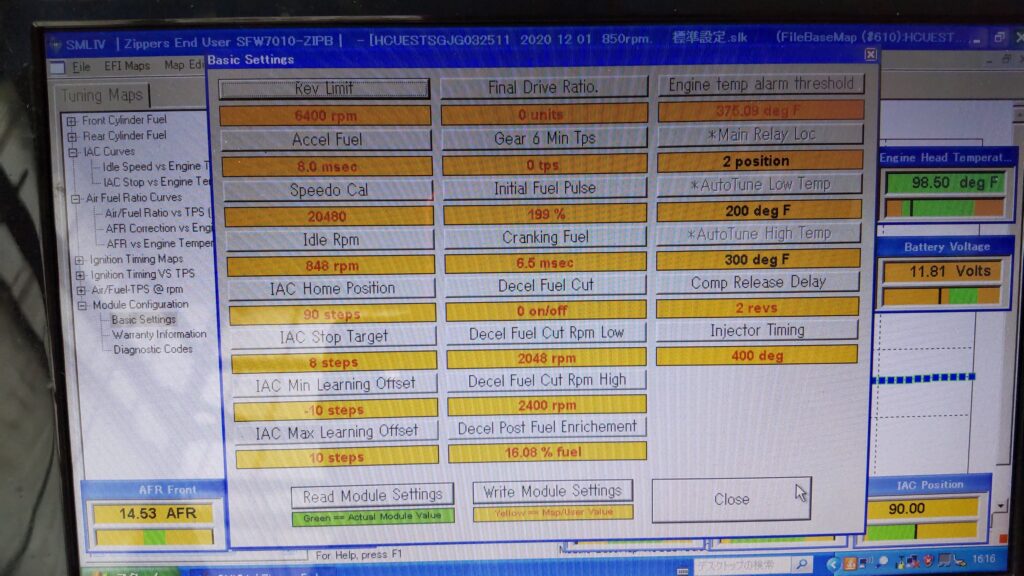
4.新規ベースマップ書込み
- 先ほどのBasicSettingを閉じてから、キースイッチをONにして、Linkをクリックして緑色になるのを確認します。
- 次に、下記の画像のFileから、WRITE Module Map And Settingsをクリックします。
- すると、書き込みが開始されます。
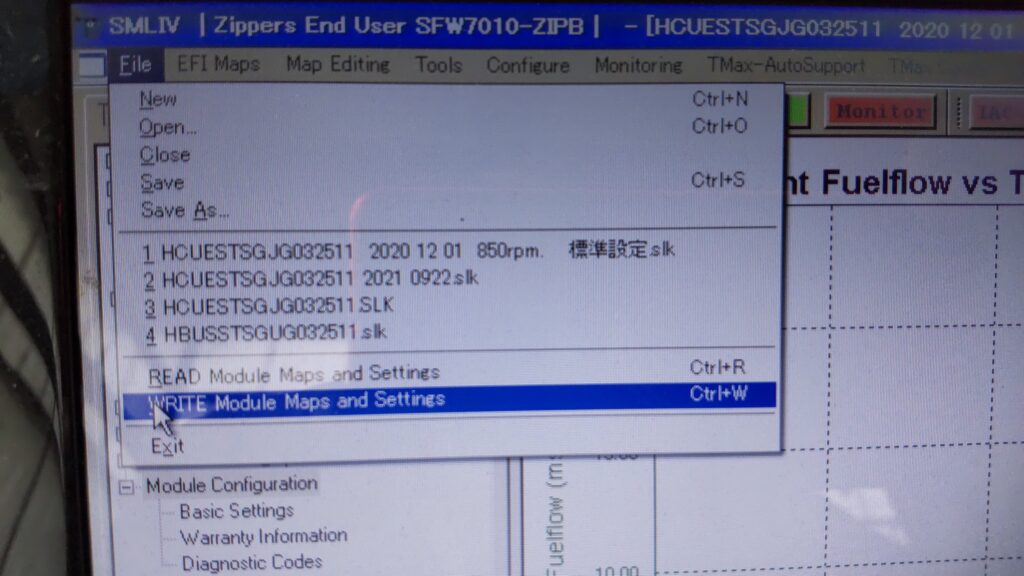
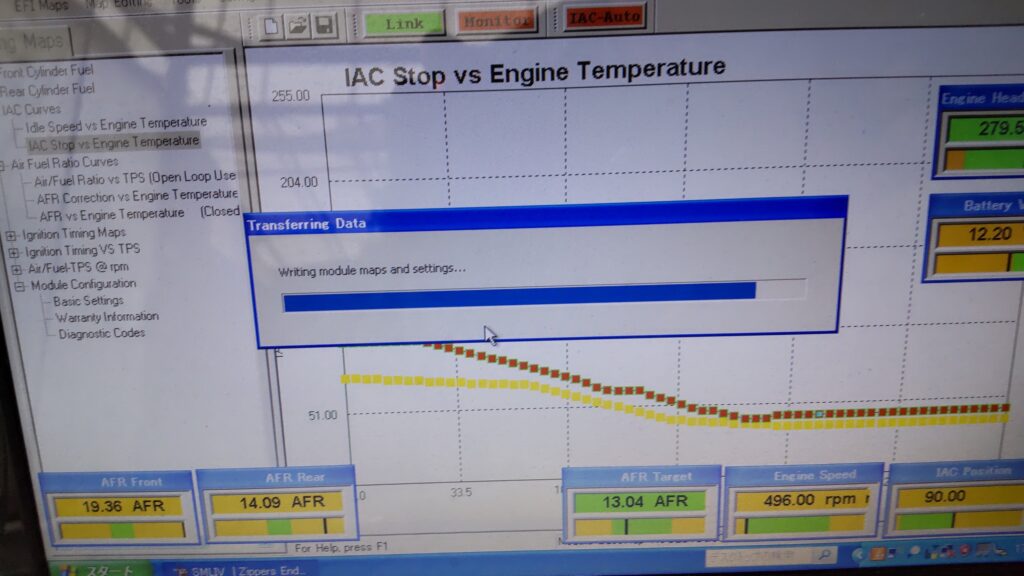
- 注意:この時、読み込み時と違って書き込みは、書込みバーが出るのは1回で、書き込み完了するとバーが消え何も確認画面は出ません。
- そして、左下のBasicSettingをクリックすると、下の画像のようにBasicSettingがオレンジから緑色に変わっています。【これが、ECMとデータがつながった証拠です】
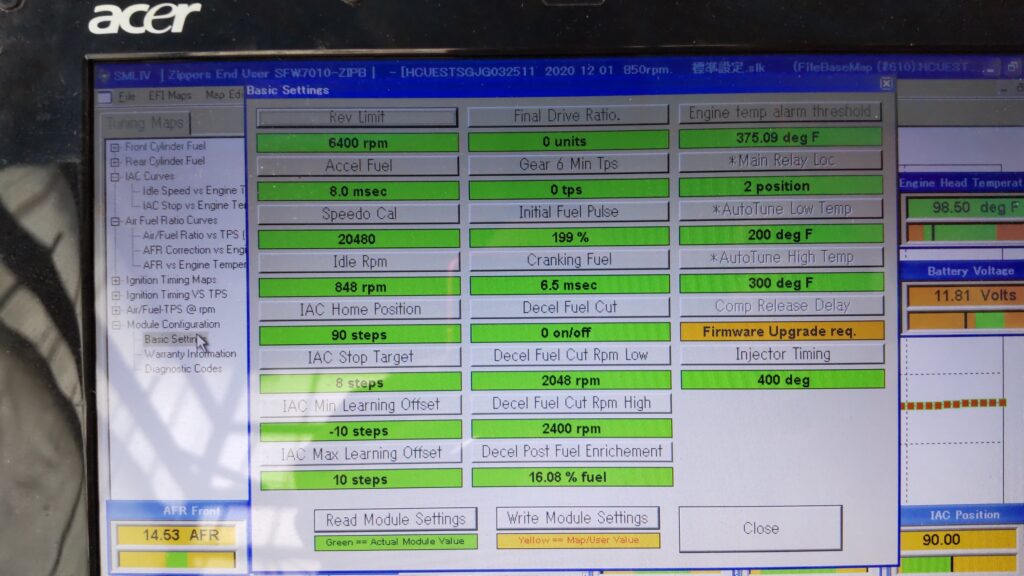
同期設定
- ECMへの書き込みが完了したら、次は、車体のECMの同期を行います。
- PCのLinkをクリックして、赤色の状態にして、キースイッチを一旦OFFにします。
- 次に、書き込んだデーターとECMを同期にするには、
キースイッチをONにして30秒OFFにして30秒これを3回繰り返します。
ON30秒→OFF30秒→ON30秒→OFF30秒→ON30秒→OFF30秒→終わり
(携帯のアプリなどにもありますが、ストップウォッチや時計などを見ながら行うと良いです) - 失敗した場合は、少し待って、また、初めからやり直せば大丈夫です。
- 同期が完了したら、次は、IACAutoを行います。
IAC Autoの手順
- ECMとPCをLink【緑色】していきます。(Link隣のMonitorをクリックして両方緑色にします。)
- 左のカテゴリーから、IAC Stop Vs.Engine Temperatureのマップを選択します。
- ギア―がニュートラルになっている事を確認してエンジンが安全に始動できるか注意します。
注意:【IAC-Autoはエンジンが完全に冷えてる状態で行います】 - SmartLinkⅣの画面のMonitor横のIAC-Autoをクリックすると赤色から緑に変わりIAC-Autoが起動します。下の画像4枚目の画面で【はい】をクリックします。
注意:この時マップデーターに下の画像2枚目の様に緑色のデーターが存在する場合は、IAC-Autoを行う前に、3枚目画像にあるClear Learned Idl Control Adjustments(IAC)をクリックして消去しておきます。
黄色い点 : 履歴に保存されている点
赤い点 : ベースマップで設定された点
緑の点 : IAC-Autoにより新たに設定された点 - 起動したら、安全確認をしてエンジンを始動します。
注意:この時エンジン始動時はアクセルは開けずにエンジンスタートさせていきます。
始動しない場合に限り少しアクセルを開けても良いですが、基本は開けません
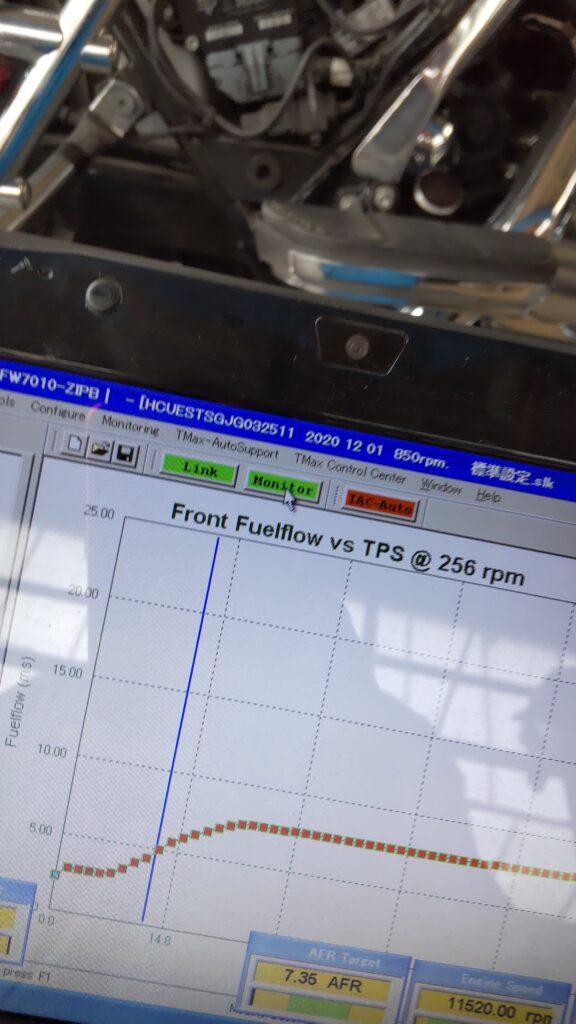
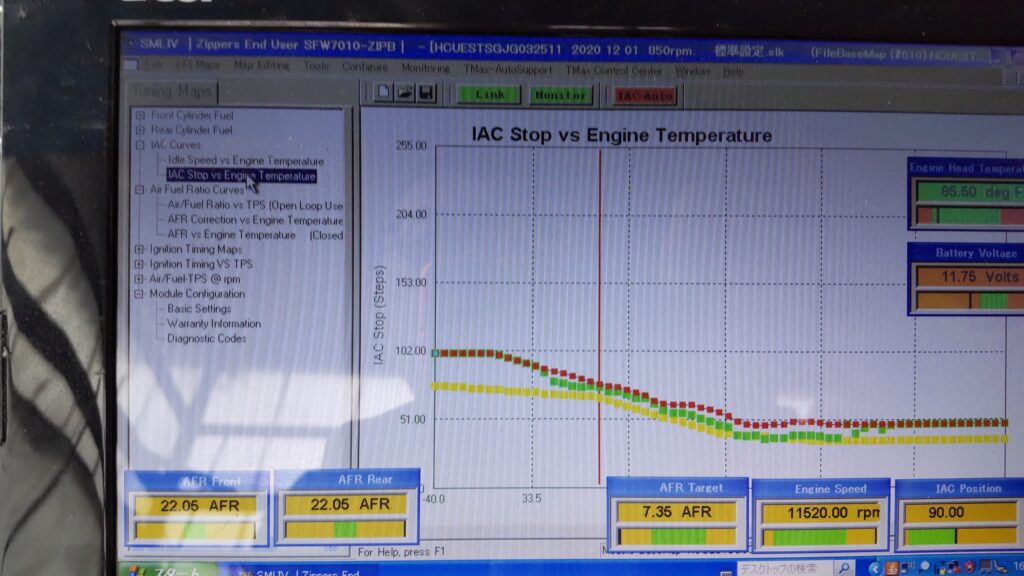

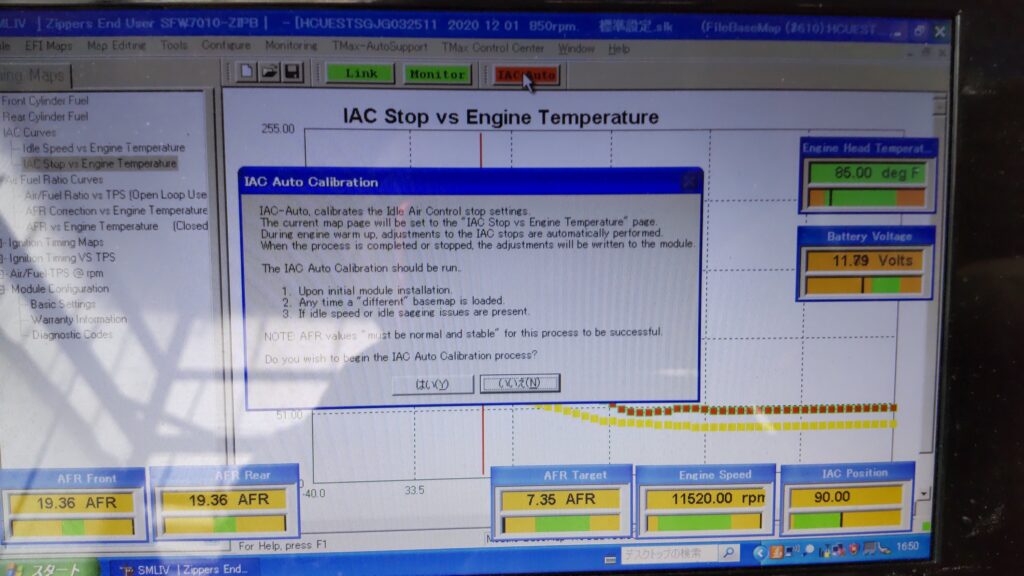
IAC-Auto起動
- IAC-Autoが始まり少しづつ緑の点が出てきます。
1枚目の画像から2枚目の画像のように進んでいきます。 - 温度、バッテリー、空燃比など角モニターが出ていますが、1枚目の画像、
右上に、エンジンの温度モニター現在【96.50華氏表示】がありますが、特にここのモニターは、気を付けて確認しながら、IAC-Autoを行いましょう。
注意:取扱説明書にも記載がありますが、シリンダーヘッド温度センサーが、275°Fに達すると、
自動的にIAC Autoはオフになります。ただしエンジンは自動的に停止しませんので、手動でエンジン
を停止してください。 シリンダーヘッド温度が、325°Fを超えて場合エンジンに深刻なダメージを与
える可能性があるので注意しましょうとありますが、
”自分の経験から言うと275°Fで自動停止する場合もありましたが、3枚目の画像のように278°Fになっても自動停止しなかったので強制停止しました”。 (゚д゚)!
私も最初のころはわからず、290°F超えても自動停止しない時もあったので、
ご自身である程度緑色の点が進んで、275°Fあたりになれば、迷わず強制終了して良いと思います。
それでも緑色の点は反映して、赤色になり学習出来てましたから!
自動停止をあてにしなくていいと思います。 (私の経験からですが・・・) - 自動停止か、強制終了どちらかで、IAC Autoが終わったら、直ちにエンジンを切り、またキーをONにします。【この時エンジンは始動しません】 その後IAC AutoのOKをクリックします。
- すると、緑の点が、赤い点に変わりますので、4枚目の画像のように、この学習をまた、ECMに書き込みます。
- 書き込みが終了したら、再度、キースイッチON30秒→OFF30秒→3回を行います。
- これが、終わればベースマップの書き換え完了です。
- PCの方も完了後のベースマップを忘れずに保存して置きましょう。
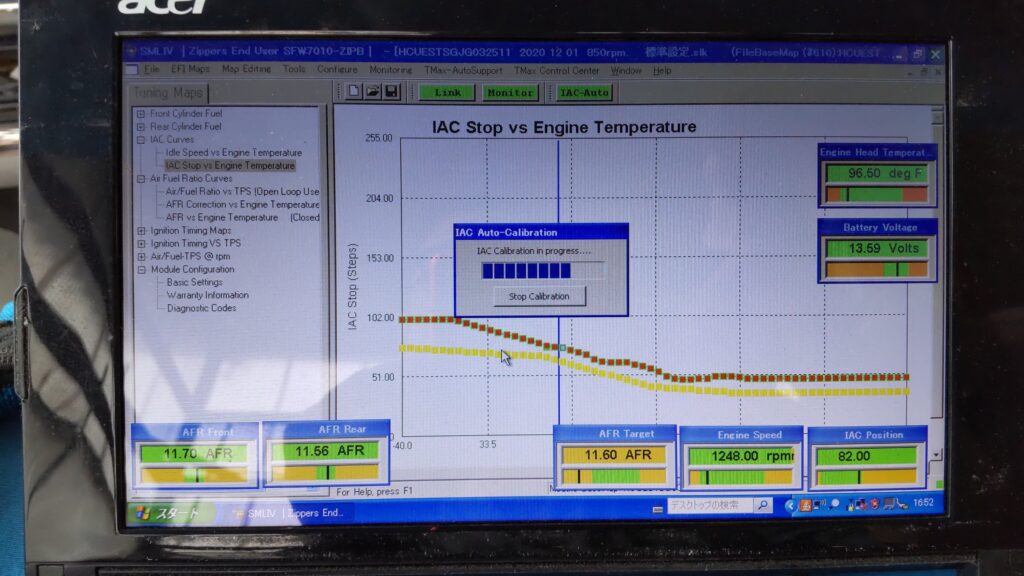
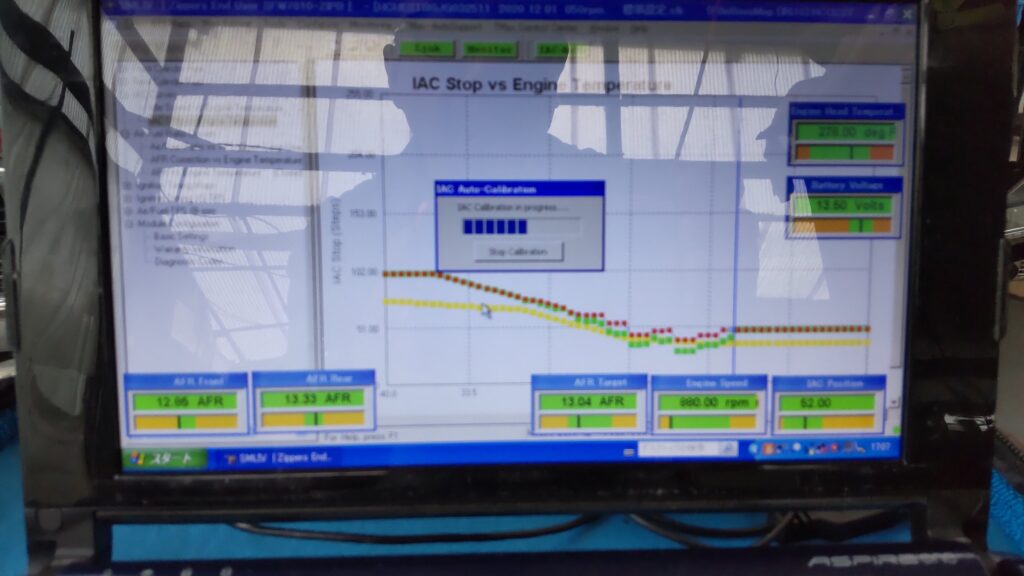
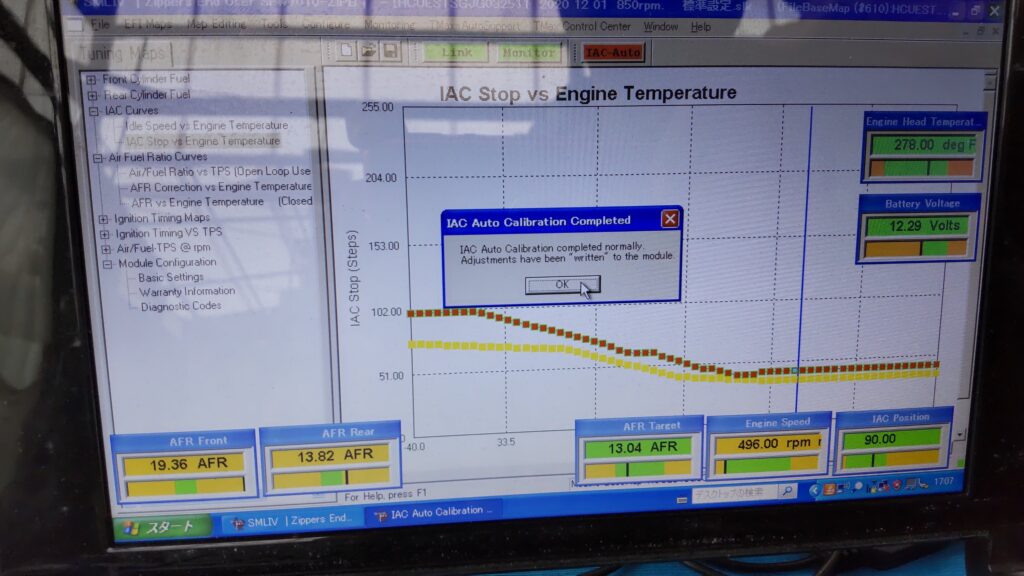
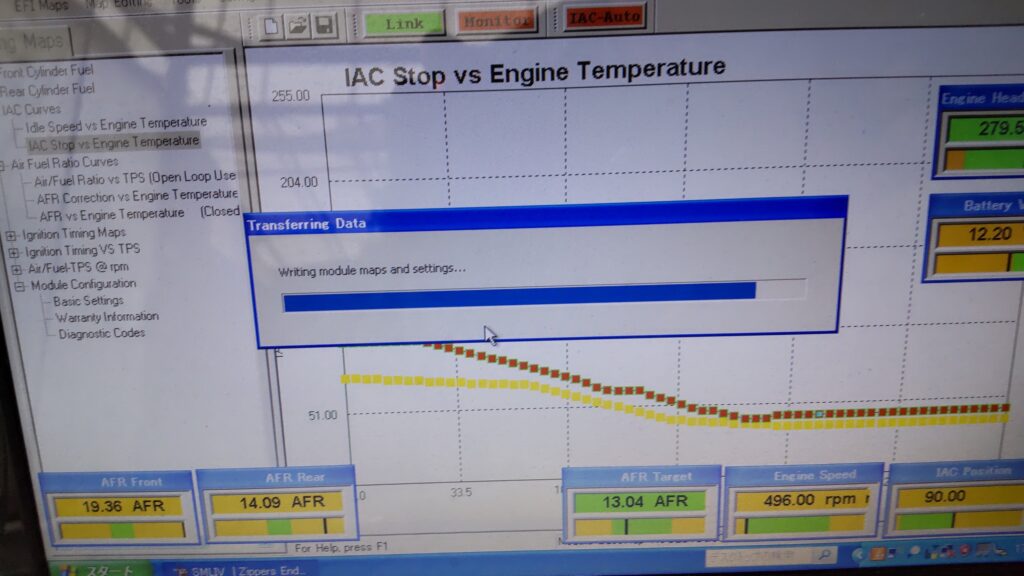
追加学習 AutoMapWrite LearnedFuel Adjustments
AutoMapWrite LearnedFuel Adjustments の効果的使い方
- この機能はECMにプログラムされているベースマップに学習した補正値を書き込み為の物です。
- サンダーマックス装着、ベースマップ書込み後から、200キロほど様々な速度、アクセル開度、回転数など走行して、AutoMapWrite LearnedFuel Adjustmentsで補正値を書き込む作業を行います。
- 学習はキースイッチがONからOFFまでの設定範囲内で学習を繰り返します。
走れば走るほど学習していきます。
走行後、ECMから学習したデーターをSmartLinkⅣに読み込んで、また、ECMに書き込みます。
4枚目の画像のAutoMapWrite LearnedFuel Adjustmentsで自動書き込みしますので、これを繰り返します。 - ECMに書き込み後は、お決まりの ”ON、30秒 OFF30秒×3回” の同期を行います。
- それから、また、100キロほど走行してから再び同じ作業を行い、また100キロ走行と、これを何回か繰り返します。(最低でも3回は行います)
- AutoMapWrite LearnedFuel Adjustmentsの前にREAD Module Maps and Settingsでマップを読み込み下の1枚目~2枚目の画像のように学習内容を確認できます。
- 学習した分の書き込みが完了すると3枚目の画像のようにすべてが0になっています。
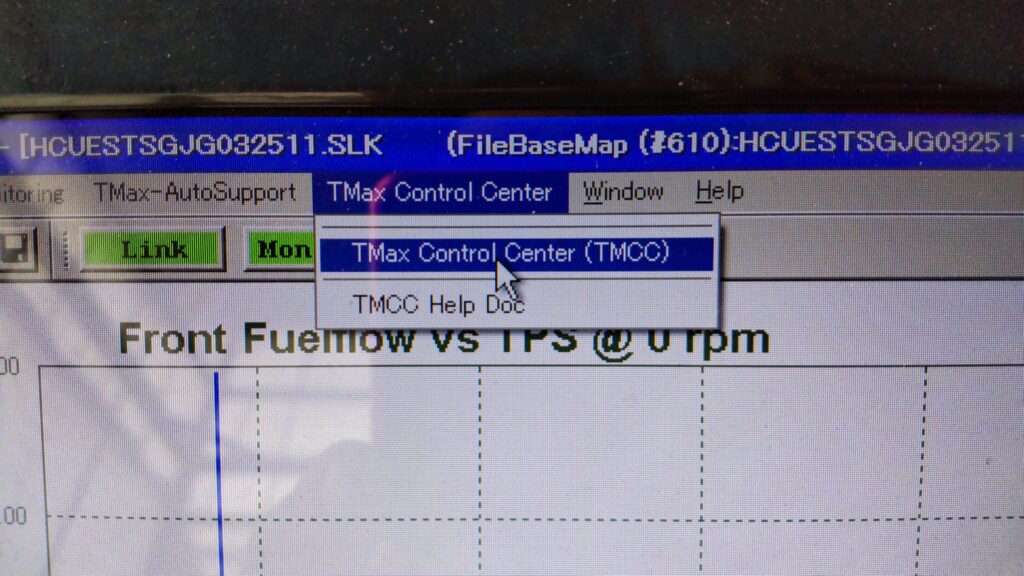
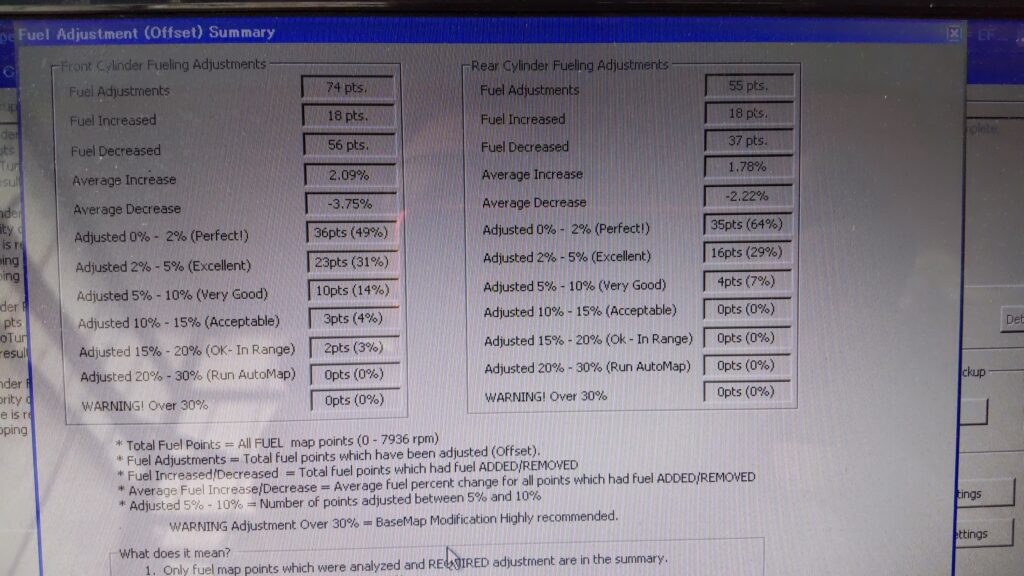
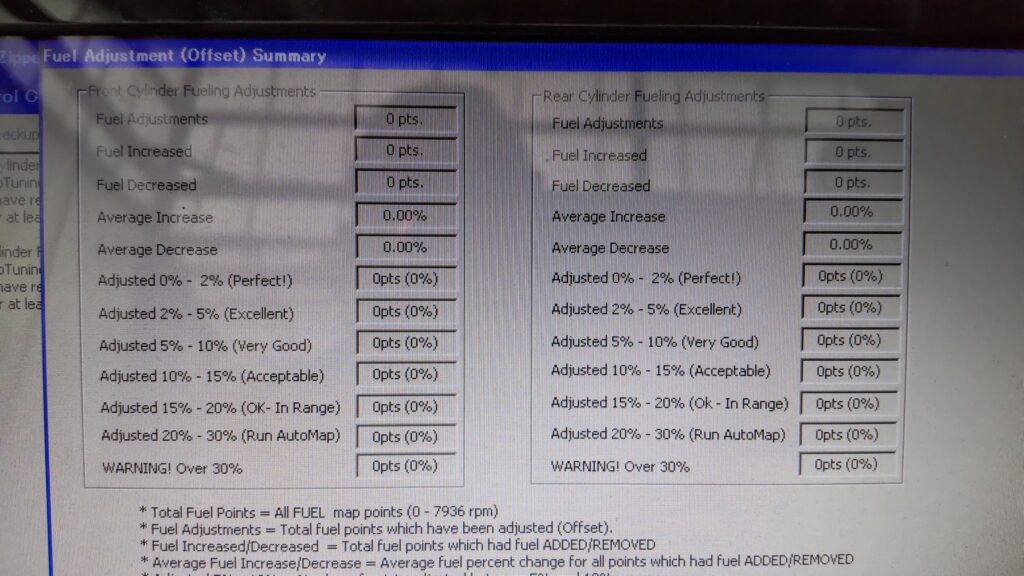
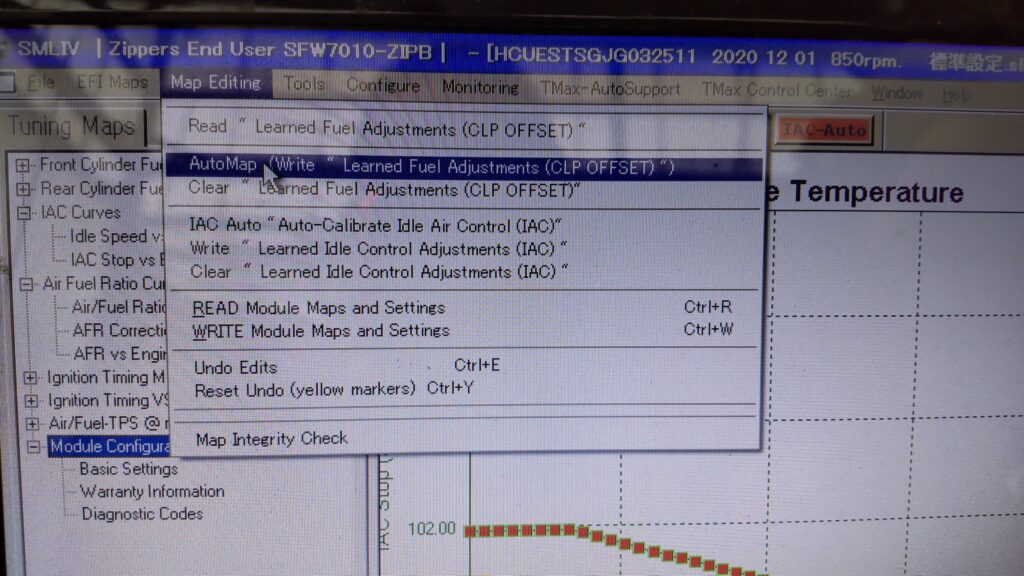
注意
注意点
大まかな設定は以上になりますが、私の経験上の注意点としては、初めの新規ベースマップ書込み後
IAC Autoが終わり、ベースマップと車両の状態が大幅にかけ離れて無ければ、そこそこ走れますが、
まだ、アイドリングで問題無いとしても、いきなり200Kmほど、走行するのは危険です。
私は、初期の頃、設定変更後にアイドリングは問題なかったけど、15分ほど走行した後に、いきなりエンジンがストールして止まったり、バックファイアー、アフターファイアーしたり、したこともあります。足を蟹股にしないといけない程、エンジンが熱くなったり・・・・・電装品が一気にダウンしたり・・・・・少し待ってエンジンを掛けなおすと、すぐ掛かり走行できるのですが、また、ストールしたりとした経験もあります。
エアクリ換えたり、マフラー換えたり、その他、3拍子風にしたくて、アイドリングの回転数落としすぎたり、点火時期を変更したりした時など、色々ありました。(笑)
設定変更後は、先ずは遠距離走行は行わず、近場で何かあれば直ぐに戻れるくらいの距離を何回も何回も走行テストして、問題が無さそうであれば、少しづつ距離を延ばす感じでテスト走行した方が良いと思います。2~3回AutoMapWrite LearnedFuel Adjustments を行って、それからUP&downの山間部や、高速道路などの学習を進めて行く方が無難です。
途中で、使用変更をした時は、必ずIAC-Autoからやりましょう。
皆さん、安全第一でお願いしますね。
次は、回転数変更やその他の見方など、記事を更新しますね。



